上一篇
分区教程💻惠普电脑Win11磁盘分区全流程:轻松实现硬盘合理划分
- 问答
- 2025-09-01 21:50:41
- 2
📢【2025-09最新消息】惠普官方近期推送了针对Win11的固件更新,优化了硬盘管理性能,分区操作更流畅啦!如果你是惠普电脑用户,现在正是给硬盘“整理房间”的好时机~
✨为什么要分区?
电脑只有一个C盘?就像把所有东西扔进一个抽屉——找文件费劲,重装系统时还怕数据丢失,分个区,数据更安全,整理更轻松!
🛠️【准备工作】
1️⃣ 备份重要数据!⚠️(分区操作有风险,备份是保命符!)
2️⃣ 确保电脑电量大于50%或连接电源。
3️⃣ 惠普电脑需为Win11系统(22H2或更新版本)。
💻分区详细步骤
✅Step 1:打开磁盘管理工具
按 Win + X 键,选择【磁盘管理】,或者右键点击开始菜单→【磁盘管理】。
✅Step 2:压缩卷释放空间
- 找到C盘(通常是“Windows C:”),右键选择【压缩卷】。
- 系统会自动计算可用空间,在“输入要压缩的空间量”中填写新分区大小(1GB=1024MB,例如分100GB则输入102400)。
- 点击【压缩】,会出现一块标为“未分配”的空间。
✅Step 3:创建新分区
- 右键点击“未分配”区域→【新建简单卷】。
- 按向导提示:设置分区大小→分配驱动器号(如D、E)→选择文件系统(默认NTFS)→命名卷标(如“工作盘”“游戏盘”)。
- 点击【完成】,新分区即刻生效!🎉
⚠️常见问题
❓压缩卷灰色无法点击?
- 可能是C盘空间不足或硬盘为不可动态调整的分区类型(如FAT32)。
❓惠普恢复分区能删吗?
- 不建议!❌ 这是系统恢复专用,删了可能无法还原出厂设置。
💡小贴士

- 分区大小建议:C盘至少留150GB(系统和软件缓存会持续增长)。
- 可用第三方工具(如傲梅分区助手)处理更复杂需求,但系统自带工具最安全~
- 分区后无需重启,立即生效!
✨
给硬盘分区就像给房子隔房间,住着舒心,找东西又快!惠普Win11用户赶紧试试吧~ (操作前别忘了备份!备份!备份!)
📅 信息参考日期:2025-09 | 适用型号:惠普战系列、暗影精灵、ENVY等主流Win11机型
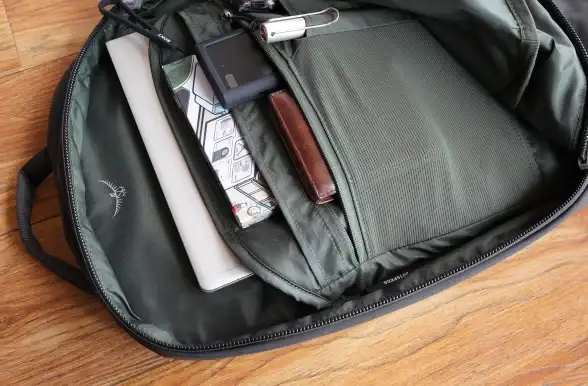
本文由 贵嘉福 于2025-09-01发表在【云服务器提供商】,文中图片由(贵嘉福)上传,本平台仅提供信息存储服务;作者观点、意见不代表本站立场,如有侵权,请联系我们删除;若有图片侵权,请您准备原始证明材料和公证书后联系我方删除!
本文链接:https://vds.7tqx.com/wenda/814426.html

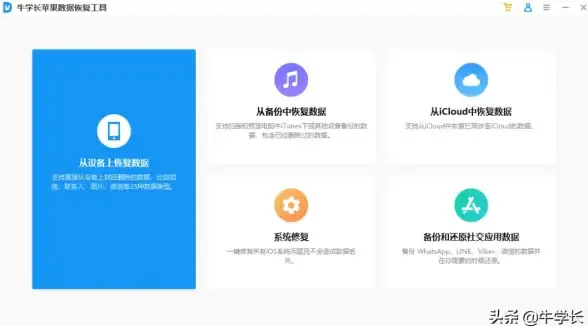
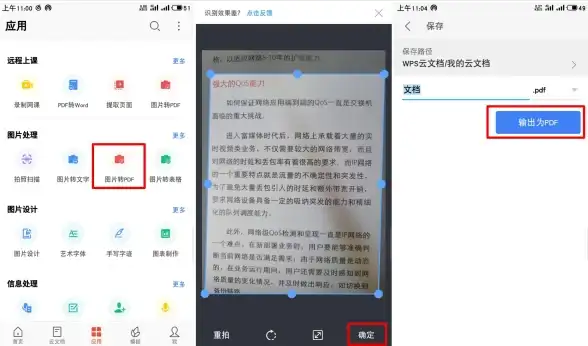
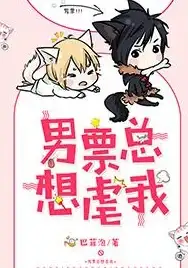





发表评论